
Mündəricat:
- Müəllif John Day [email protected].
- Public 2024-01-30 07:46.
- Son dəyişdirildi 2025-01-23 12:54.

Əl ilə önyüklenebilir bir USB sürücüsü yaratmaq üçün Windows standart bir proqram olaraq Əmr əmrindən istifadə edəcəyik. Windows quraşdırma mediası olaraq önyüklenebilir bir USB sürücüsü yaratmaq üçün addım -addım təlimatlar verilmişdir. Windows yükləmə vasitəsi olaraq önyüklenebilir bir USB sürücüsü yaratmaq üçün minimum tutum üçün ən az 4 GB lazımdır. Daha böyük tutum daha yaxşıdır. Bu anda 2 GB tutumlu USB flash sürücüsünü nümunə olaraq istifadə edirəm. 4 GB flaş sürücümün qeyri -adi bir problemlə qarşılaşmasının bəzi səbəblərə görə daha sonra həll etməli oldum.: D
Addım 1: DISKPART əmrindən istifadə edin
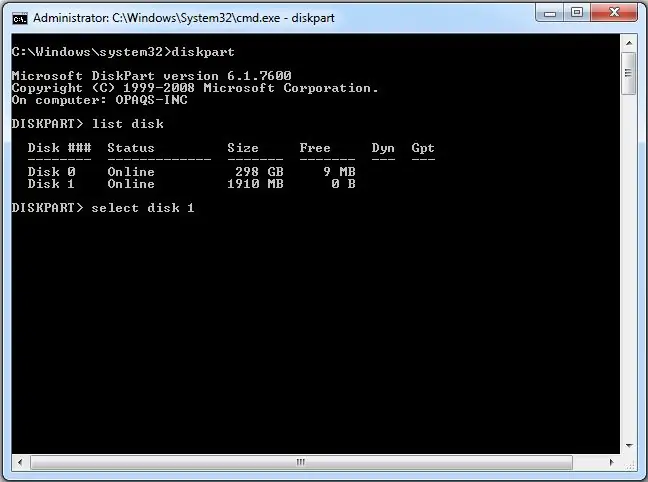
- USB flash sürücünüzü işləyən kompüterə daxil edin. İlk addım olaraq, əmr satırını idarəçi olaraq işə salmalıyıq. Bunu etmək üçün Windows Başlat Menüsündeki axtarış qutusuna 'cmd' yazaraq cmd tapmalıyıq. 'Cmd' üçün axtarış nəticəsi göründükdən sonra üzərinə sağ vurun və "Administrator olaraq işləyin" seçin.
- Əmr əmrində (disklər olmadan) 'diskpart' yazın və Enter düyməsini basın. DISKPART proqramı işə salınana qədər bir müddət gözləyin.
- Kompüterinizdəki aktiv diskləri görmək üçün 'list disk' yazın və Enter düyməsini basın. Sabit disk üçün Disk 0 və USB flash sürücünüz üçün ümumi tutumu ilə Disk 1 olaraq göstərilən aktiv disklərin olduğu görülə bilər.
- Diskin 1 -in növbəti addımda işlənəcəyini təyin etmək üçün 'Select disk 1' yazın və Enter düyməsini basın.
- Sürücüdəki bütün məlumatları silmək üçün 'clean' yazın və Enter düyməsini basın.
- 'Birincil bölmə yaratmaq' yazın və Enter düyməsini basın. Əsas bölmə yaratmaq və Windows tərəfindən 'bölmə 1' olaraq tanınmaq.
- 'Select partition 1' yazın və Enter düyməsini basın. Aktiv bir bölmə olaraq qurmaq üçün 'bölmə 1' seçilməsi.
- 'Aktiv' yazın və Enter düyməsini basın. Cari bölmə aktivləşdirilir.
- 'Format fs = ntfs sürətli' yazın və Enter düyməsini basın. Cari bölməni NTFS fayl sistemi kimi tez formatlaşdırmaq.
- 'Exit' yazın və Enter düyməsini basın. DISKPART proqramından çıxın, ancaq Əmr əmrini bağlamayın. Növbəti proses üçün hələ də ehtiyacımız olacaq.
Addım 2: Önyükləmə Sektorunun Yaradılması
Flaş / USB sürücünün D: sürücüsü və F: sürücüsündə yerləşən DVD quraşdırıcısı olduğunu düşünək. İlk addım, quraşdırma DVD'sini aktiv qovluq olaraq təyin etmək üçün Komut İstemi ilə gedəcəyik.
- Varsayılan olaraq, Komut İsteminin Administrator icazəsi üçün aktiv qovluğu C: / Windows / System32> üzərindədir. DVD (F:) -ni aktiv qovluq olaraq təyin etmək üçün Əmr əmrinə gedəcəyik. Sadəcə 'f:' yazın, sonra Enter düyməsini basın və aktiv kataloq F: olaraq dəyişdirildi.
- 'CD boot' yazın və Enter düyməsini basın. Aktiv kataloq F: / boot> olaraq dəyişdirildi.
- 'Bootsect /nt60 d:' yazın və Enter düyməsini basın. D: sürücüdə (USB flash sürücü) açılış sektorunun yaradılması.
- Komut İstemini bağlamaq üçün 'exit' yazın və Enter düyməsini basın. Bu addıma qədər, önyüklenebilir bir USB sürücüsünü uğurla hazırladıq və flash sürücü bir önyükleyici olaraq istifadə etməyə hazırdır.
Addım 3: Quraşdırma fayllarını kopyalayın
Windows'u önyüklenebilir bir USB sürücüsündən qurmaq üçün DVD yükləyicisində olan bütün quraşdırma fayllarını flash sürücüyə kopyalamalıyıq. Bunu etmək üçün əvvəlki addımlarda olduğu kimi Komanda İstemini açın. Açıldıqdan sonra 'xcopy f: / *yazın. * d: / / E / H / F 'və sonra Enter düyməsini basın. DVD yükləyicisindəki bütün faylların flash sürücüyə kopyalanmasını gözləyin. İndi önyüklenebilir USB sürücüsü, Windows'u flash sürücüdən quraşdırmaq üçün istifadə etməyə hazırdır və bitirdiniz!
Orijinal mənbəyə ingilis dilində və İndoneziya versiyasında baxın.
Tövsiyə:
Silgi istifadə edərək USB Flash Sürücü necə etmək olar - DIY USB Sürücü Çantası: 4 addım

Silgi istifadə edərək USB Flash Sürücü necə etmək olar | DIY USB Sürücü Çantası: Bu blog "Silgi istifadə edərək USB Flaş Sürücü Necə Hazırlanır?" Haqqında DIY USB Sürücü Çantası " Ümid edirəm bəyənəcəksiniz
Arduino (Mikrokontroller) istifadə etmədən bir xətt izləyicisi robotu necə etmək olar: 5 addım

Arduino (Mikrodenetleyici) istifadə etmədən Line Follower Robotu necə etmək olar: Bu təlimatda sizə Arduino istifadə etmədən robot izləyən bir xətt qurmağı öyrədəcəyəm. İzah etmək üçün çox asan addımlardan istifadə edəcəyəm. xətti izləyin. Heç bir proqramlaşdırma təcrübəsinə ehtiyacınız olmayacaq
Heç bir elektron komponent istifadə etmədən 1 Ohm müqavimət göstərən 1 Ohm Smd Rezistorunun Böyük Versiyası .: 13 Addım

Hər hansı bir elektron komponent istifadə etmədən 1 Ohm müqavimət göstərən 1 Ohm Smd Rezistorunun Böyük Versiyası .: Real həyatda smd rezistorlarının ölçüləri təxminən 0.8mmx1.2mm -dir. Burada, real həyatda smd rezistoru ilə müqayisədə çox böyük olan böyük bir smd rezistoru hazırlayacağam
Bir IRobot istifadə edərək muxtar bir basketbol oynayan robot necə yaradılır: 7 addım (şəkillərlə)

Bir IRobot istifadə edərək muxtar bir basketbol oynayan robot necə yaradılır: Bu, iRobot Create probleminə girişimdir. Mənim üçün bütün bu prosesin ən çətin hissəsi robotun nə edəcəyinə qərar vermək idi. Yaratmanın sərin xüsusiyyətlərini nümayiş etdirmək istəyirdim, eyni zamanda bir robo qabiliyyəti də əlavə etdim. Bütün mənim
Bir neçə qismən fokuslanmış tam bir fokus şəkli necə yaradılır: 4 addım

Bir neçə qismən fokuslanmış tam bir fokus şəkli necə yaradılır: Helicon Focus proqramından istifadə etməyi təklif edirəm. Windows və Mac versiyaları d-Stidio saytında mövcuddur Proqram, sahənin dərinliyi probleminin öhdəsindən gəlmək üçün makrofotoqrafiya, mikrofotoqrafiya və hiperfokal mənzərə fotoqrafiyası üçün hazırlanmışdır
